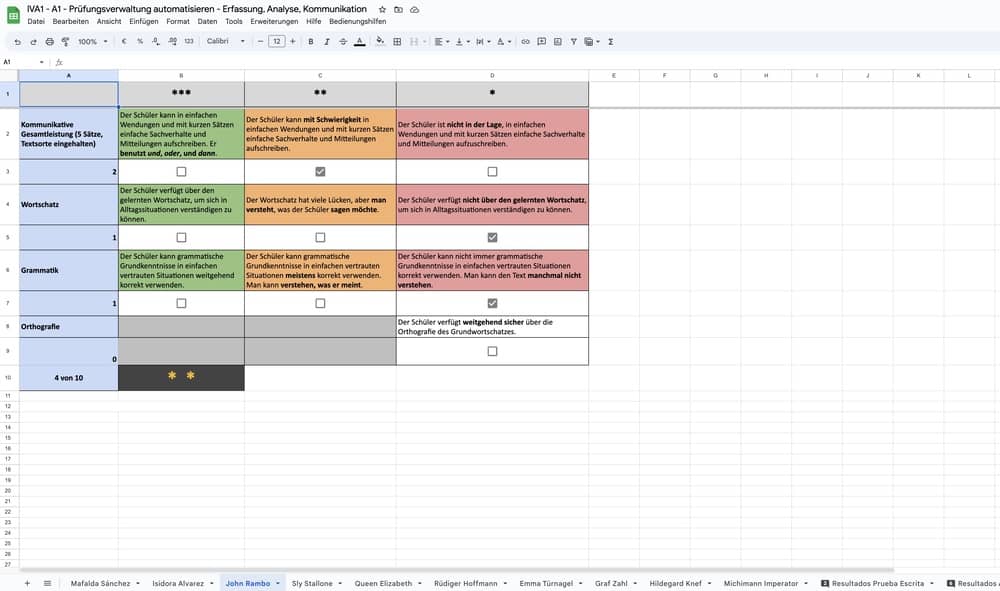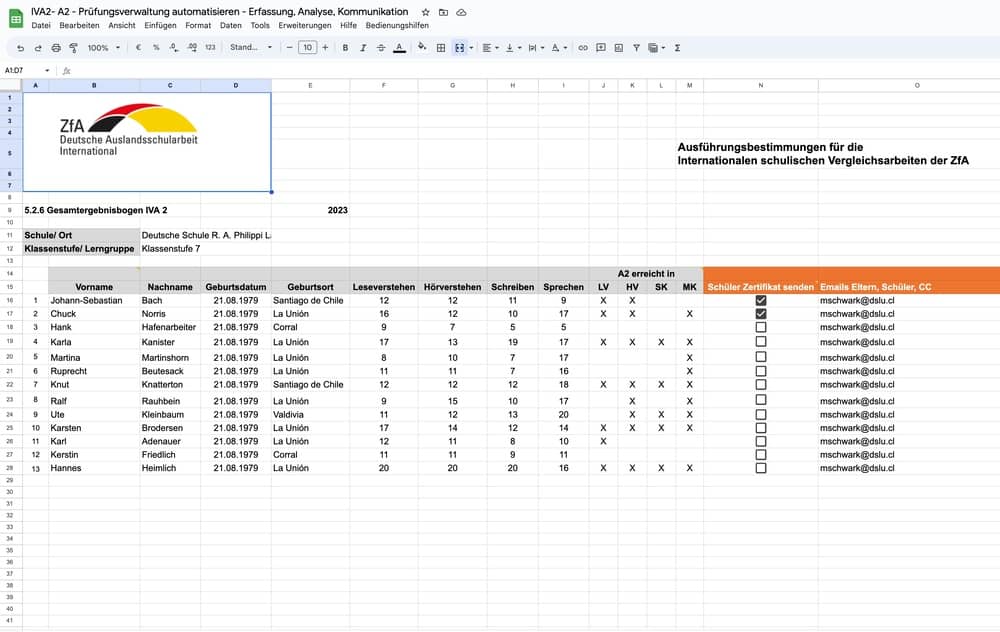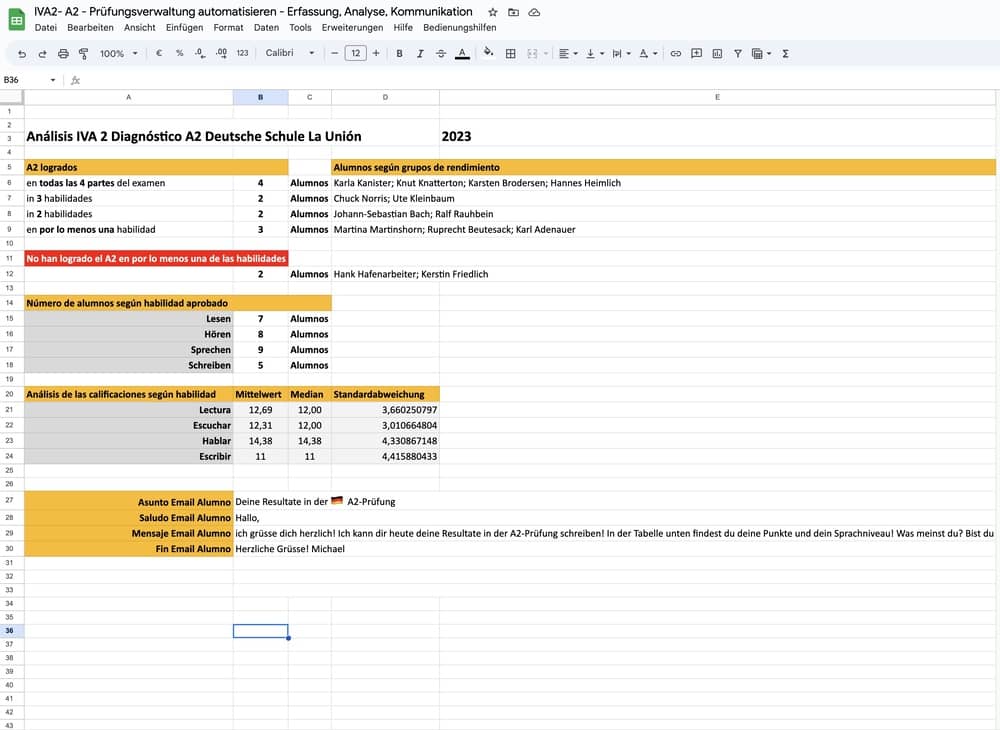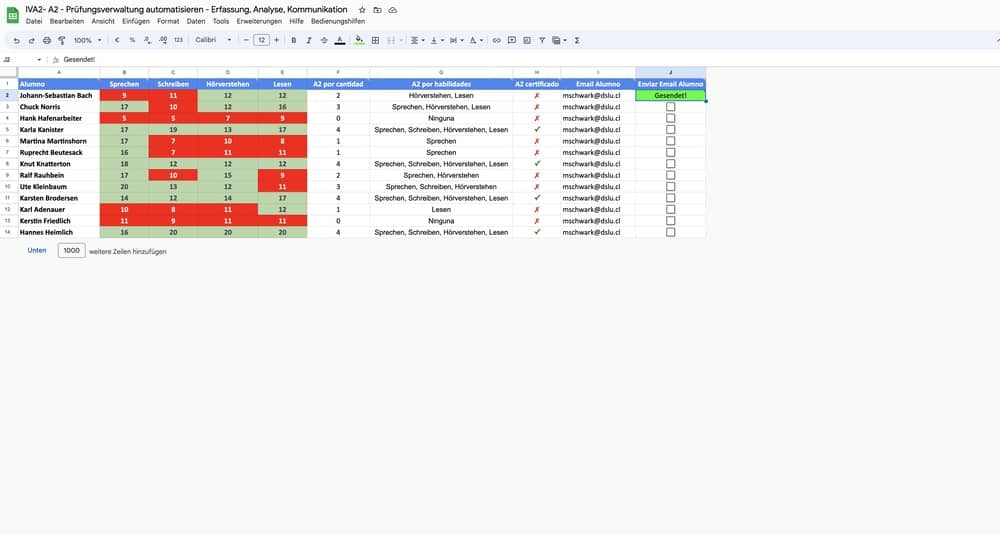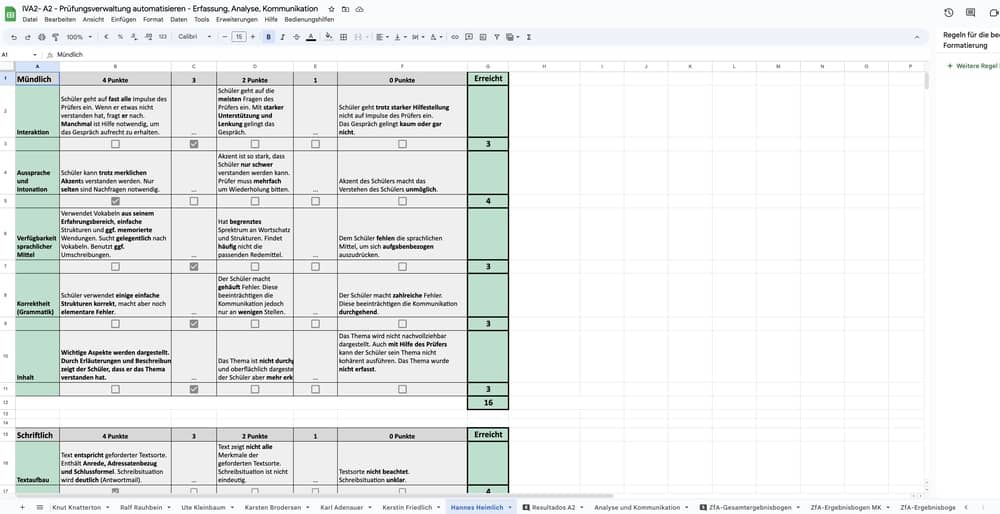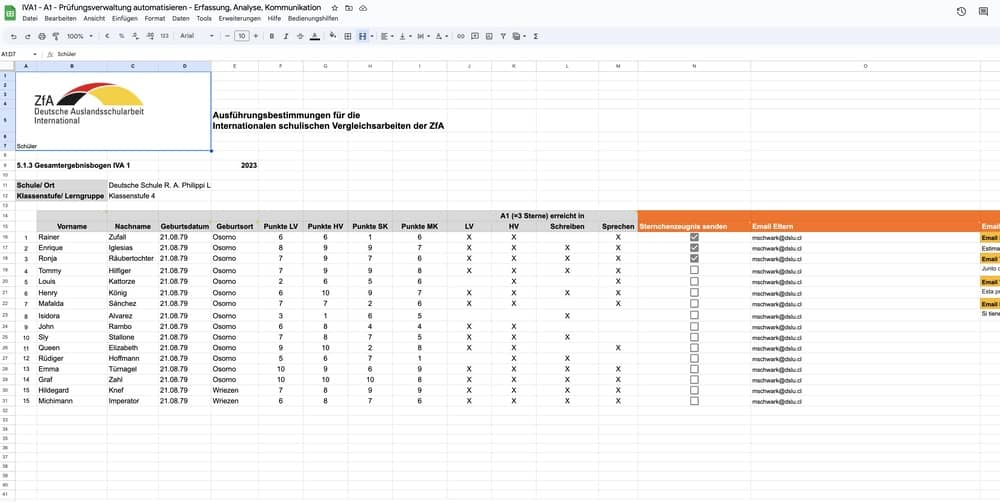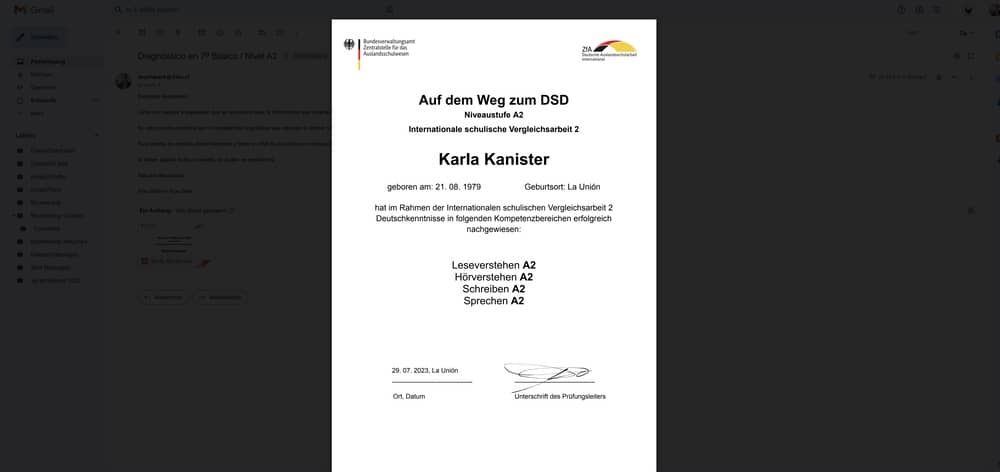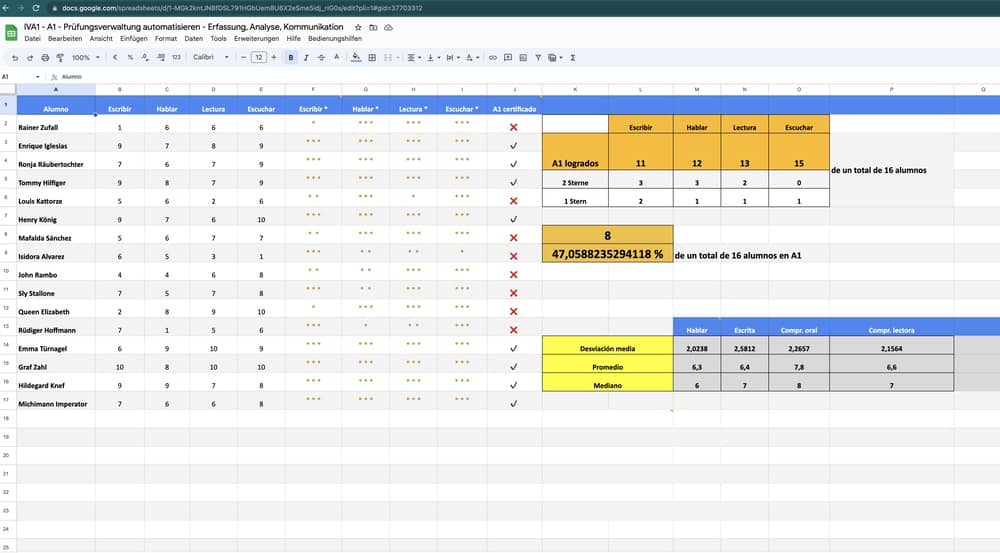Nach dem überraschend positiven Feedback auf die zwei Sheets zur Automatisierung der Verwaltung und Kommunikation der Resultate in den DSD-Prüfungen kommt hier nun der Nachschlag.
Zwei weitere Google Sheets stehen zum Download; jeweils eines zum komplett automatisierten Verwalten und Kommunizieren der Ergebnisse der IVA 1 und IVA 2, inklusive voll-automatischem Generieren, Versand und Archivieren der Sternchenzeugnisse und A2-Sprachnachweise in Form von PDF; auf Knopfdruck sozusagen.
Vorschau gefällig?
Klick einfach auf die blauen Punkte!
Ziele sind:
- Erleichterung der Arbeit mit den IVA-Prüfungen an Grund- und Mittelschule durch Automatisierung der zeitaufwendigsten Prozesse hinsichtlich Bewertung, Auswertung, Protokollierung und Kommunikation
- Erleichterung der Einarbeitung neuer Kollegen in Prüfungsdurchführung und -evaluation an den Schulen
- Tiefere Analyse der Daten zur Ergebnisauswertung und Entscheidungsfindung mit Kollegen in der Fachabteilung auf Niveau der individuellen Schülerleistung sowie der Gruppenleistung
- Transparenz der Ergebnisse durch Kommunikation an alle Beteiligten, u.a. auch Schüler bzw. Eltern, in digitaler Form
- Schaffung einer automatisierten schulinternen Datenablage von Zertifikaten und Resultaten zum langfristigen schuljahresübergreifenden automatisierten Datenvergleich in IVA 1 und IVA 2
Auch diese Sheets funktionieren nach dem simplen Prinzip: Work smarter, not harder. Die Resultate der Schüler werden während der Prüfungen bzw. Kontrolle der Prüfungsresultate in jeweils einem einzigen Google Sheet in Schülertabs erfasst, automatisch ausgewertet, im Sinne der Vorgaben der ZfA aufbereitet und können auf Wunsch per Klick an Schüler beziehungsweise Eltern oder weitere Verantwortliche übermittelt werden.
In beiden Sheets werden die entsprechenden Zertifikate – Sternchenzeugnis A1 oder Sprachnachweis A2 – automatisch ausgefüllt, als PDF generiert und an frei definierbare Empfänger-Emails versendet. Ohne Mehraufwand werden sie zeitgleich in einem Ordner deiner Wahl in deinem Google Drive archiviert. Clutter war gestern!
Hier sind einige grafische Eindrücke, unterhalb die Funktionsbeschreibungen zu beiden Google Sheets.
Ich habe auch in diesen beiden Google Sheets Kommentare hinterlassen, die die Funktionsweise relativ schnell und einfach erklären. Zur schnellen Installation in deinem Google Drive lies einfach diesen Artikel.
Google Sheet für effiziente A1-Prüfung (IVA 1)
- In übersichtlich gestalteten Schüler-Tabs bewerten wir zunächst die Postkarten der Schüler in der Textproduktion. Sowohl Gesamtpunkte als auch die resultierende Sternewertung wird pro Schüler sofort automatisch im Tab selbst ausgegeben. Doppelwertungen pro Kriterium werden nicht gewertet, stattdessen ein dezenter Kontrollhinweis im Schülertab und Resultate-Sheet ausgegeben.
- In einem Extratab werden in einer Tabelle die schriftlichen Leistungen nach Schülern und Kriterien synchronisiert, Leistungen nach Sternen verortet.
- In einem weiteren Tab können die Ergebnisse in den mündlichen Prüfungen, im Leseverstehen und im Hörverstehen händisch hinzugefügt werden. Errechnet werden automatisch nach Eingabe pro Schüler die Sterne pro Sprachkompetenz, und es wird ausgegeben, ob ingesamt das Niveau A 1 erreicht ist. Ebenfalls ausgegeben wird sowohl die Anzahl der erreichten A1 pro Kompetenz als auch der prozentuale Anteil der bestandenen A1 anteilig an der Anzahl der diagnostizierten Schüler. Zusätzlich werden berechnet: Standardabweichung, Durchschnitt und Median pro Prüfungsteil.
- In einem letzten Tab wird der sogenannte Gesamtergebnisbogen der ZfA automatisch generiert aus allen Prüfungsergebnissen. Er kann bei Abschluss der Prüfung direkt in Google Drive ausgedruckt und der ZfA übermittelt werden.
- Per Klick auf die entsprechende Checkbox wird das Sternchenzeugnis der ZfA für den Schüler als PDF erstellt und an auf Wunsch auch mehrere Email-Adressen versendet. Die Mailtexte können frei definiert werden. Bei Versand wird das Zertifikat in einem Ordner deiner Wahl in deinem Google Drive archiviert. Willst du diese Funktion nutzen? Dann kopiere diesen Ordner in dein Google Drive und ändere im Sternchenzeugnis-Muster nur die Unterschrift des Prüfungsleiters und den Ort; denn Datum, Sternchen und Schülerdaten werden automatisch ausgefüllt.
Google Sheet für effiziente A2-Prüfung (IVA 2)
- Im Google Sheet für die IVA 2-Prüfungen bewerten wir die Schülerleistungen pro Schüler in jeweils einem Tab für die mündliche und die schriftliche Prüfung. Auch hier werden Doppelwertungen pro Kriterium nicht gewertet und ein Kontrollhinweis sowohl in Schülertab als auch Resultate-Sheet ausgegeben.
- In einem zusätzlichen Tab werden die Schülerleistungen in eine Tabelle importiert, in der die Resultate im Hörverstehen und Leseverstehen händisch eingetragen werden können. Hier wird automatisch ausgegeben, in wie vielen Kompetenzen der jeweilige Schüler ein A2 erreicht hat, in welchen Kompetenzen das der Fall ist und ob ein A2 insgesamt vergeben wird. Wird hier eine Email-Adresse eingetragen, wird der Schüler per Haken auf eine Checkbox über seine Resultate in den vier Kompetenzen informiert.
- In einem weiteren Analyse-Tab werden automatisch errechnet: die Anzahl der Schüler, die in allen vier, in drei, in zwei, in mindestens einem oder in keinem Prüfungsteil das A2 erreicht haben. Zur besseren Planung werden die Namen dieser Schüler entsprechend mit ausgegeben. Ebenfalls ausgegeben wird die Anzahl der erreichten A2 pro Sprachkompetenz. Dazu erhältst du Einblick in die Standardabweichung, den Durchschnitt und Median der Ergebnisse nach Prüfungsteilen und kannst die Emailtexte der automatisierten Email an die Schüler frei gestalten.
- Im folgenden Tab wird der Gesamtergebnisbogen der ZfA auf Basis der Prüfungsresultate automatisch ausgefüllt. Per Klick auf die entsprechende Checkbox neben dem Schüler wird ihm auf Basis seiner Resultate sein Sprachnachweis A2 automatisch generiert und an angegebene Email-Adressen versendet. Die Texte der Mail können im selben Tab frei definiert werden. Bei Versand wird das Zertifikat in einem Ordner deiner Wahl in Google Drive archiviert. Damit Zertifikate genutzt werden können, kopierst du nur diesen Ordner in dein Google Drive und gleichst das enthaltene A2-Sprachnachweis-Muster an – im wesentlichen betrifft das nur die Unterschrift des Prüfungsleiters und den Ort, denn das Datum wird automatisch generiert.
- Die Ergebnisbögen der ZfA für die Schriftliche und Mündliche Kommunikation werden in zwei weiteren Tabs automatisch generiert. Du musst sie am Ende nur ausdrucken und an die ZfA übermitteln. Jegliches händische Ausfüllen entfällt.
Wie kann ich die Sheets an meiner Schule benutzen?
Die originalen Sheets – die ich im vorliegenden Artikel verlinkt habe – kannst du dir über die Links oben zwar anschauen (inklusive Formeln), aber nicht benutzen! Wenn du dieses System an deiner Schule benutzen willst – musst du bei Google eingeloggt sein, die Sheets im Browser schauen und kannst dann direkt über Google bei mir die Bearbeitungsrechte erfragen.
Nachdem ich dir die Rechte gebe, kriegst du automatisch eine Email und erst dann kopierst du in Drive diesen Ordner in dein Drive, benennst ihn um (z .B. IVA 1 und 2 – 2023), gleichst dann die Muster der Sprachzertifikate an – Unterschrift und Ort – generierst und benennst dann alle Schüler-Tabs. Alle anderen Tabs – die keine Schülernamen sind, d.h. Analyse, Kommunikation, Protokolle – benennst du bitte nicht um. Im folgenden Jahr kopierst du dann einfach den Ordner des letzten Jahres – benennst Ordner und Schülertabs erneut um – und fertig. Der Rest aktualisiert sich automatisch.
Schüler kannst du in allen Sheets beliebig viele anlegen: einfach unten einen der vorhandenen Schülertabs per Rechtsklick kopieren und nach Schüler benennen: <Vorname> <Familienname>. Alles andere passiert automatisch. Bei spanischen Doppelnamen werden in ZfA-Bögen zwei Vornamen von zwei Familiennamen automatisch getrennt. Bei Einzelnamen werden sie ebenfalls automatisch getrennt. Bitte Doppelnamen bei nur einem Familiennamen mit “-” schreiben! Ebenfalls bitte Doppel-Familiennamen bei nur einem Vornamen mit “-” schreiben!
Gefällt dir das System? Hier findest du es für die Abwicklung des DSD 1 und DSD 2.
Warum eigentlich?
Eine Frage allerdings ist abschliessend noch berechtigt: mit dem Seriendruck-Feature der ZfA kann man doch schon immer aus Word die Zertifikate drucken! What’s the big deal? Meiner Auffassung nach ist es so, dass es einfach nicht mehr zeitgemäss ist, jährlich aus Office Word ein paar Dokumente zu drucken und Daten dann händisch wo auch immer zu sammeln und abzulegen. Ich sehe auch nicht mehr, wie man daraus heute noch wirklich sinnvoll mittelfristig mit überlegten Entscheidungen steuern soll. Ein sehr junges und passendes, wenn auch ernüchterndes Beispiel dafür, was dabei schief gehen kann, ist die desolate Situation, in der sich die deutsche Autoindustrie befindet. Dazu kommt, dass mit Word ausgedruckte Zettel nicht magisch beim Schüler oder wichtiger noch, den Eltern landen. Eine digitale Lösung aber versendet ein Zertifikat nachweisbar, wann und an wen ich möchte. Ganz abgesehen von den Möglichkeiten, die nur z. B. auch Google Sheets darüber hinaus bieten, um Daten zu analysieren.
Wir stehen heute nach dem Durchbruch des Internets nun wieder und in immer kürzer werdenden Intervallen schon inmitten einer neuen Zeitenwende – ich wage, mir vorzustellen, dass in weniger als 5 Jahren niemand mehr ernsthaft für die Verwaltung solcher Tätigkeiten überhaupt bezahlt werden wird. Alte Jobs für neue Maschinen! Die neuen Jobs werden gemacht für die, die mit zeitgemässer Technologie umgehen lernen und sie in laufende Systeme integrieren, die die Maschinen und Technologien warten, bauen, programmieren oder weiterentwickeln. Davon profitieren werden vor allem die Arbeitsbereiche, in denen bisher traditionell mehr verwaltet als mit den Menschen an den Inhalten gearbeitet worden ist – zu jenen gehört wohl u. a. auch das Bildungssystem.
Bitte melde etwaige Bugs, Wünsche, Probleme mit den Sheets an mschwark@dslu.cl. Updates und Nutzervorschläge werden unten in den Kommentaren kommentiert!
Dir und deinen Schülern viel Spass bei den Prüfungen, jetzt mit weniger Aufwand und unnützer Papierschubserei! Alles Gute und viel Erfolg!